在arcgis中,添加图例能够更直观地展示地图中的各类要素信息,帮助用户更好地理解地图内容。以下是添加图例的详细步骤:
首先,打开需要添加图例的地图文档。确保地图中的图层已经正确设置和显示,各要素的符号、颜色等属性都符合预期。
点击菜单栏中的“视图”,选择“布局视图”。进入布局视图后,你可以对地图的整体布局进行调整,包括添加、比例尺、指北针等元素,而图例也将在这个视图中进行添加和编辑。
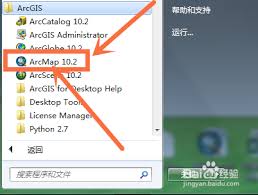
在布局视图中,点击“插入”菜单,选择“图例”。此时,会弹出“图例属性”对话框。
在“图例属性”对话框中,你可以进行一系列设置。首先,在“要素”选项卡中,选择要显示在图例中的图层。你可以通过勾选或取消勾选相应图层来决定哪些图层的要素会出现在图例里。
接着,调整图例的样式。例如,更改图例的排列方向,可选择水平或垂直排列;还能设置图例的字体、字号、颜色等文本属性,让图例的文字清晰易读。
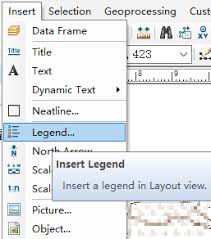
对于图例中要素符号的显示,你可以进一步设置符号的大小、间距等,使其与地图上的要素符号保持一致的视觉效果。
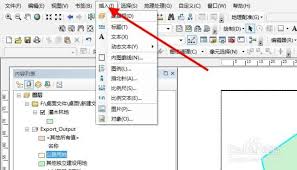
添加图例后,它会出现在布局视图中。你可以通过鼠标拖动来调整图例的位置,使其放置在地图布局的合适位置。
若要改变图例的大小,可将鼠标指针移至图例边框的控制点上,按住鼠标左键拖动,直到达到你满意的大小。
在“图例属性”对话框的“框架”选项卡中,你可以设置图例的边框样式、颜色等,使其与整个地图布局相协调。
另外,“项目”选项卡可用于控制图例中要素的排列顺序、分组等。例如,你可以将相关的要素归为一组,使图例结构更加清晰。
通过以上步骤,你就能在arcgis中轻松添加出符合需求的图例,为地图增添更多的信息和可读性,让地图更好地传达数据和地理信息。